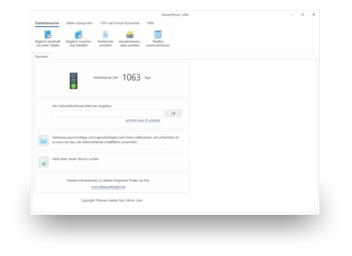Dans plusieurs pays et langues, les termes 'M.' ou 'Mme' font partie de la formule d'appel pour les lettres. Si ces termes ne sont pas inclus dans une liste d'adresses, il est toujours possible de les déterminer à partir du prénom en utilisant un outil approprié.
Entre autres, DataQualityTools est un logiciel créé spécialement pour cette tâche. Il contient une fonction pour vérifier les formules d'appel personnelles basé sur le prénom, et aussi une fonction pour déterminer les formules d'appel à partir du prénom, pour ensuite les ajouter dans la liste d'adresses respective. Les étapes suivantes sont à suivre pour déterminer la formule d'appel à partir du prénom:
- Si vous ne l’avez pas encore fait, téléchargez DataQualityTools gratuitement ici. Installez le logiciel et demandez une activation d’essai. Ainsi, vous pouvez travailler avec le logiciel pendant une semaine sans aucune restriction.
- La fonction requise pour complémenter le zéro d'en-tête pour l’indicatif se trouve dans le menu du bloc 'Ajouter des données' et s’appelle 'Déterminer la formule d'appel'.
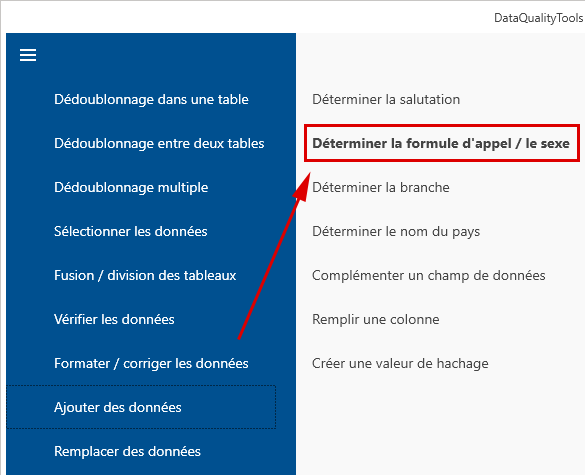
- Suite au démarrage de cette fonction, l'administration des projets apparaît à l’écran. Créez un nouveau projet avec un nom de projet quelconque et cliquez ensuite sur le bouton 'Continuer'.
- Dans la prochaine étape, il faut commencer par ouvrir, à l'aide du bouton 'Ouvrir un fichier', le fichier avec les données à traiter.
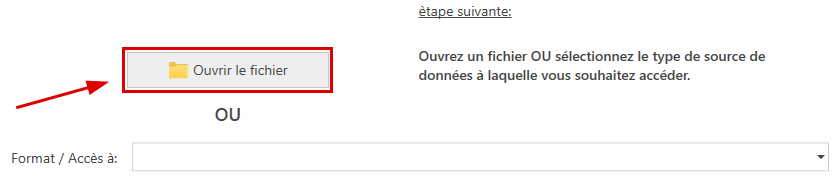
Pour les serveurs de bases de données (MS SQL Server, MySQL, Oracle ou PostgreSQL), il faut plutôt commencer par choisir le serveur de bases de données correspondant dans la liste de sélection dans 'Format / Accès à'. Ensuite, il faut entrer le nom du serveur de bases de données. Cliquez sur le bouton 'Connexion avec le serveur' et entrez vos données de connexion. Dans la liste de sélection correspondante, vous pouvez alors choisir la base de données et la table à traiter. - Ensuite, il faut indiquer au logiciel dans quelles colonnes il peut trouver les prénoms dans la table. Pour cela, il faut choisir le champ de données qui contient le prénom dans la liste de sélection avec les titres de colonne.
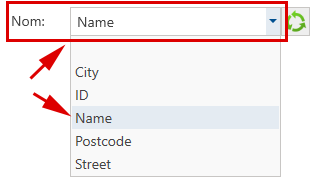
Le logiciel effectue automatiquement un classement des champs par défaut, basé sur les titres de colonnes. Vous pouvez vérifier les résultats du classement des champs à l'aide de la 'Vérification du classement des champs', qui se trouve à droite sur votre écran. - En cliquant sur 'Continuer', on arrive au dialogue pour configurer la fonction elle-même. Ici, il faut indiquer l'ID ou le terme que le logiciel doit utiliser pour la formule d'appel personnelle et sauvegarder dans la table, par exemple '1' ou 'M.' pour les noms mâles et '2' ou 'Mme' pour les noms femelles.
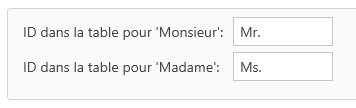
- En cliquant sur 'Continuer', le traitement sera démarré. Par la suite, les résultats peuvent être vérifiés à l'aide du bouton 'Retouches manuelles'.
- Finalement, il faut encore transformer les résultats. Par exemple, on pourrait écrire les IDs déterminés directement dans le fichier source. Pour cela, il suffit de cliquer sur le bouton 'Supprimer dans le fichier source'.
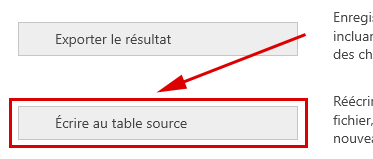
Les informations ainsi acquises sur le sexe du destinataire ne servent pas seulement à adresser des lettres, mais aussi pour selectioner les adresses selon le sexe. De cette façon, une lettre publicitaire annonçant un produit destiné aux femmes peut être envoyée de façon ciblée aux destinataires femelles d'une liste d'adresses.